如何啟用副駕駛vscode
- DDD原創
- 2024-08-16 16:33:171068瀏覽
本文提供了有關啟用 Copilot 並將其與 VSCode 整合的指南,VSCode 是一個透過提供建議和完成程式碼來協助編碼的擴充。它涵蓋了安裝 Copilot 擴充功能、使用 GitHub acco 登入的步驟
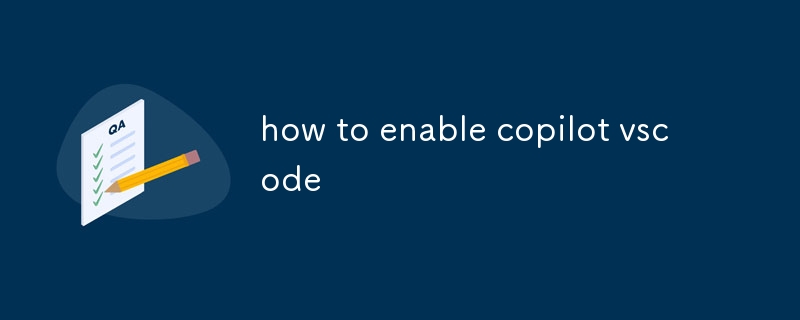
如何在 VSCode 中啟用 Copilot?
要在 VSCode 中啟用 Copilot,您必須先安裝 Copilot 擴充功能。您可以透過 VSCode Marketplace 或 Copilot 官方網站取得。
安裝後,您需要登入 GitHub 帳戶才能與 Copilot 連線。為此,請選擇 VSCode 狀態列上的 Copilot 圖標,按一下“登入”,然後按照螢幕上的提示進行操作。
登入後,Copilot 將啟用並可在您的電腦中使用。 VSCode 編輯器。它將提供建議並協助您完成程式碼。
如何將 Copilot 設定為 VSCode 中的擴充?
- 開啟VSCode 並導航至「擴充標籤(Ctrl+Shift+X)。
- 在搜尋欄中搜尋「Copilot」。
- 選擇GitHub 提供的「Copilot」擴展,然後按一下「安裝」按鈕。您的帳戶。 >
- 確保您擁有有效的GitHub 帳戶。
- 調整您的Copilot 設定(可選):您可以透過開啟「設定」標籤(Ctrl+,) 並搜尋「Copilot」來自訂Copilot 的行為,例如建議數量或程式碼樣式。 開始使用Copilot 的建議:Copilot 會在您選擇時自動提供建議寫程式碼。
以上是如何啟用副駕駛vscode的詳細內容。更多資訊請關注PHP中文網其他相關文章!
陳述:
本文內容由網友自願投稿,版權歸原作者所有。本站不承擔相應的法律責任。如發現涉嫌抄襲或侵權的內容,請聯絡admin@php.cn
上一篇:如何使用副駕駛視覺工作室下一篇:如何使用副駕駛視覺工作室

